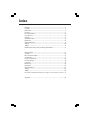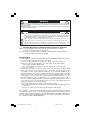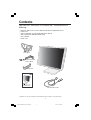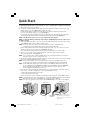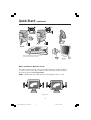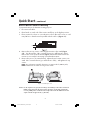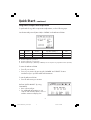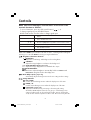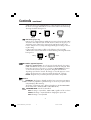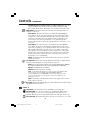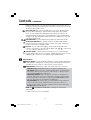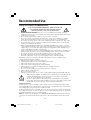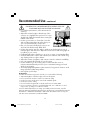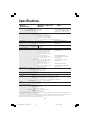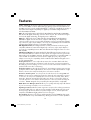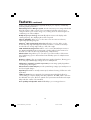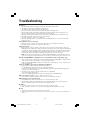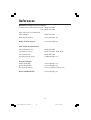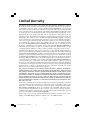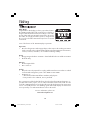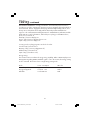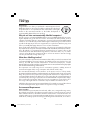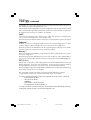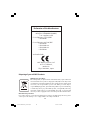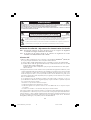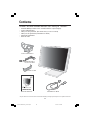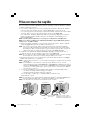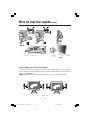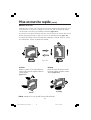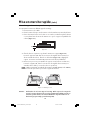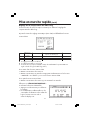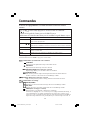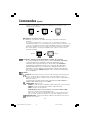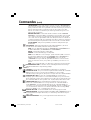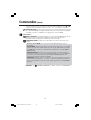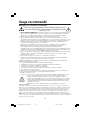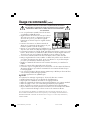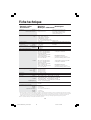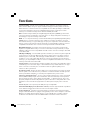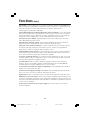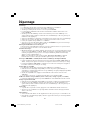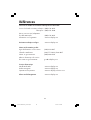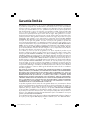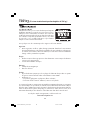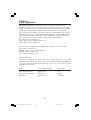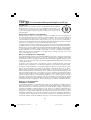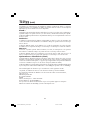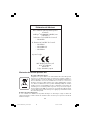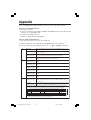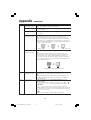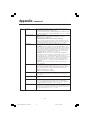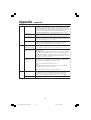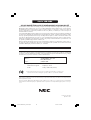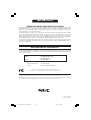NEC LCD2080UXI Manuel utilisateur
- Catégorie
- Téléviseurs
- Taper
- Manuel utilisateur
Ce manuel convient également à
La page charge ...

Inde x
Warning .................................................................................................................... 1
Contents ................................................................................................................. 2
Quick Start ............................................................................................................. 3
Controls .................................................................................................................. 8
Recommended Use...............................................................................................12
Specifications ...................................................................................................... 14
Features .................................................................................................................15
Troubleshooting ................................................................................................... 17
References .............................................................................................................18
Limited Warranty ................................................................................................. 19
TCO’99.................................................................................................................... 20
TCO’03 .................................................................................................................... 22
Manufacturer’s Recycling and Energy Information .................................... 23
Avertissement ..................................................................................................... 25
Contenu................................................................................................................. 26
Mise en marche rapide ...................................................................................... 27
Commandes .......................................................................................................... 32
Usage recommandé ............................................................................................ 36
Fiche technique................................................................................................... 38
Fonctions .............................................................................................................. 39
Dépannage ............................................................................................................ 41
Références ........................................................................................................... 42
Garantie limitée .................................................................................................. 43
TCO’99.................................................................................................................... 44
TCO’03 .................................................................................................................... 46
Informations du fabricant relatives au recylage et aux économies d’énergie...
47
Appendix ............................................................................................................... 49
La page charge ...
La page charge ...
La page charge ...
La page charge ...
La page charge ...
La page charge ...
La page charge ...
La page charge ...
La page charge ...
La page charge ...
La page charge ...
La page charge ...
La page charge ...
La page charge ...
La page charge ...
La page charge ...
La page charge ...
La page charge ...
La page charge ...
La page charge ...
La page charge ...
La page charge ...
La page charge ...
La page charge ...

25
AFIN D’ÉVITER TOUT RISQUE D’INCENDIE OU D’ÉLECTROCUTION, NE PAS EXPOSER CET APPAREIL À LA PLUIE OU À
L’HUMIDITÉ. NE PAS UTILISER LA FICHE D’ALIMENTATION POLARISÉE AVEC UNE PRISE DE CORDON DE RALLONGE
OU AUTRE PRISE SAUF SI LES BROCHES PEUVENT ÊTRE ENTIÈREMENT INTRODUITES.
NE PAS OUVRIR LE BOÎTIER, LEQUEL CONTIENT DES COMPOSANTS À HAUTE TENSION. CONFIER TOUS TRAVAUX
À DU PERSONNEL TECHNIQUE QUALIFIÉ.
AVERTISSEMENT
ATTENTION
RISQUE DE DÉCHARGE ÉLECTRIQUE • NE PAS OUVRIR
ATTENTION : POUR ÉVITER TOUT RISQUE D'ÉLECTROCUTION, NE PAS OUVRIR LE COUVERCLE (L'ARRIÈRE). À L'INTÉRIEUR, AUCUNE
PIÈCE NE NÉCESSITE L'INTERVENTION DE L'UTILISATEUR. EN CAS DE PROBLÈME, S'ADRESSER À DU PERSONNEL TECHNIQUE QUALIFIÉ.
Ce symbole est une mise en garde contre les risques d'électrocution que présentent certaines parties dépourvues
d'isolation à l'intérieur de l'appareil. Il est donc dangereux d'établir le moindre contact avec ces parties
.
Ce symbole prévient l'utilisateur que des directives d'utilisation et de maintenance de cet appareil sont fournies avec
ce guide d’utilisateur. Par conséquent, celles-ci doivent être lues attentivement pour éviter tout incident.
Déclaration de conformité – Département des Communications du Canada
DOC : Cet appareil numérique de classe B respecte toutes les exigences du Règlement
sur le matériel à l'origine d'interférences du Canada.
C-UL : Ce produit porte la marque «C-UL» et est conforme aux règlements de sécurité
canadiens selon CAN/CSA C22.2 No. 60950.
Informations FCC
1.
Utiliser les câbles spécifiés fournis avec les moniteur couleur
MultiSync LCD2080UXi
TM
(L202EV) afin
de ne pas provoquer d'interférences avec la réception radio et télévision
.
(1) Prière d'utiliser le câble d'alimentation fourni ou équivalent pour assurer la conformité FCC.
(2) Veuillez utiliser le câble de signal vidéo blindé fourni, un mini D-SUB à 15 broches vers le câble
un DVI-A câble ou DVI-D à DVI-D câble.
L'utilisation d'autres câbles et adaptateurs peut provoquer des interférences avec la réception
radio et télévision.
2.
Cet appareil a été testé et s’avère conforme avec les spécifications d'équipements de Classe B, section
15 de la réglementation FCC. Ces spécifications ont été établies pour garantir une protection raisonnable
contre les interférences nuisibles dans une installation résidentielle. Cet appareil génère, utilise et peut
émettre des fréquences radio et, s'il n'est pas installé et utilisé selon les directives de ce guide, il peut
perturber les communications radio. Cependant, il n'est pas garanti qu'aucune interférence ne se produira
dans une installation donnée.
Si cet appareil provoque des interférences nuisibles à la réception radio ou télévision, ce que vous
pouvez déterminer en allumant et en éteignant l'appareil, essayez de remédier au problème en prenant
une ou plusieurs des mesures suivantes :
• Réorienter ou repositionner l'antenne de réception.
• Augmenter la distance entre l'appareil et le récepteur.
• Connecter l'appareil à une prise de courant sur un circuit différent de celui sur lequel le récepteur
est connecté.
• Consulter son revendeur ou un technicien radio/TV pour obtenir de l'aide.
Si nécessaire, l'utilisateur doit contacter le revendeur ou un technicien radio/TV afin d'obtenir des informa-
tions supplémentaires. L'utilisateur peut se procurer le livret utile suivant, préparé par la Federal Communi-
cations Commission : «How to Identify and Resolve Radio-TV Interference Problems» (Comment cerner et
résoudre les problèmes d’interférences radio/TV). Ce livret est disponible auprès du U.S. Government
Printing Office, Washington, D.C., 20402, Stock No. 004-000-00345-4.
LCD2080UXimanual_053105.pmd 6/2/05, 2:51 PM25

26
La boîte* de votre nouveau moniteur NEC MultiSync
®
contient :
• Moniteur MultiSync LCD2080UXi™ sur tilt/tourillon se place/réglage
• Cordon d'alimentation
• Câble pour le signal vidéo (Mini D-SUB mâle 15 broches vers DVI-A)
• Câble pour le signal vidéo (Câble DVI-D vers DVI-D)
• Manuel de l’utilisateur
• Gaine de câble
* Ne pas oublier de conserver la boîte et le matériel d'emballage d'origine pour transporter ou expédier le moniteur.
Contenu
MultiSync
®
LCD2080UXi
TM
Cordon d'alimentation
Mini D-SUB mâle 15
broches vers DVI-A
Manuel de l’utilisateur
Gaine de câble
Câble DVI-D vers DVI-D
LCD2080UXimanual_053105.pmd 6/2/05, 2:51 PM26

27
Pour raccorder le moniteur MultiSync
®
LCD au système, suivez les directives ciaprès:
1. Mettez l’ordinateur hors tension.
2. Pour un PC ou un Mac équipé d’une sortie numérique DVI : Branchez le câble DVI-D - DVI-D au
connecteur de la carte graphique de votre ordinateur (Figure A.1). Serrez toutes les vis.
Pour un PC équipé d’une sortie analogique : Branchez le câble de signal mini-connecteur D-SUB
à
15 broches - DVI au connecteur de la carte graphique de votre systém
e (Figure A.2).
Pour un Macintosh : Brachez l’adaptateur de câble pour Macintosh de MultiSync à l’ordinateur.
Branchez le câble signal mini D-SUB à 15 broches à l’adaptateur de câble MultiSync pour
Macintosh (Figure B.1).
NOTA : Certains systèmes Macintosh ne nécessitent pas un adaptateur de câble Macintosh.
NOTA : Pour obtenir un adaptateur de câble Macintosh Multisync appeler NEC Display Solutions
of America, Inc. au (800) 632-4662.
3. Branchez le câble de signal DVI au connecteur situé à l’arrière du moniteur. Placez le câble de
signal vidéo (Figure C.1). Connectez le VGA ou DVI à l’entrée 2.
NOTA : Une mauvaise connexion des câble peut nuire au fonctionnement, endommager l’affichage
et nuire à la qualité de l’affichage du model LCD et/ou réduire la durée de vie utile du module.
Rassemblez les câbles et rangez-les dans le support en fixant la gaine de câble. La gaine de
câble peut être fixée à l’avant ou à l’arrière du support incliné (Figure C.1, C.2).
4. Connecter une extrémité du câble d’alimentation électrique sur l’arrivée CA située à
l’arrière du moniteur et l’autre extrémité sur la prise de courant (Figure C.1).
NOTA :
Si vous utilisez ce moniteur à AC125-240V, s'il vous plaît faites référence à section de l'Usage
Recommandée de ce manuel pour sélection adéquate d'AC pouvoir cordon.
5. L’Interrupteur de Vacances sur le côté gauche de l’écran doit être allumai. Allume l’écran (Figure
D.1) de Silhouette de bouton et l’ordinateur.
NOTA : que there a deux interrupteurs : un sur le côté droit et le façade sur côté de l’écran. Pas permute
rapidement ou.
NOTA : Pour le MAC avec sortie numérique : Avant de mettre le MAC sous tension, le mode
d’entrée DVI doit être réglé sur NUMÉRIQUE dans « SÉLECTION DVI » d’OSM en appuyant sur
le bouton « SÉLECTIONNER » puis sur le bouton « CONTRÔLE » lorsque le câble de signal DVI
est branché au connecteur DVI-I (entrée 1) du moniteur. Sinon, il est possible que le MAC ne
puisse être mis sous tension.
6.
Pour conclure l’installation du moniteur MultiSync LCD. Utilisez les commandes OSM suivantes :
• Contraste automatique (Entrée analogigue seulement)
• Réglage automatique (Entrée analogigue seulement)
Pour une description complète de ces commandes OSM, consultez la section
Commandes de ce guide.
NOTA : des informations sur le télé chargement du fichier INF Windows
®
95/98/Me/2000/XP pour
le moniteur MultiSync LCD2080UXi, consultez la section Références de ce manuel.
NOTA : case de probl è me,consultez la section Dépannage de ce manuel.
Mise en marche rapide
Remarque: Certains systémes
Macintosh ne nécessitent pas un
adaptateur de
câble Macintosh.
Figure A.1
Figure A.2
Figure B.1
Adaptateur de câble
(non fourni)
LCD2080UXimanual_053105.pmd 6/2/05, 2:51 PM27

28
Mise en marche rapide (suite)
Bouton
d’alimentatio
n
l’interrupteur
de vacances
Levez et baissez l’écran du moniteur
Le moniteur peut être levé ou baissé en mode Portrait ou Paysage. Pour lever ou baisser
l’écran, placez les mains de chaque côté du moniteur et positionnez-le à la hauteur de
votre choix. (Figure RL.1).
NOTA: Manipule sur soin quand augmentant ou l’écran diminuant écran.
Fixation de produit NEC en option. N’utilisez pas ce
connecteur sauf indication contraire.
Figure RL.1
LCD2080UXimanual_053105.pmd 6/2/05, 2:51 PM28

29
Mise en marche rapide (suite)
Rotation de l’écran
Avant de tourner l’écran, celui-ci doit être levé au niveau maximum afin d’éviter tout choc
contre le bureau ou de pincer vos doigts. Pour lever l’écran, placez les mains de chaque
côté du moniteur et levez-le jusqu’à la hauteur maximum (Figure RL.1).
Pour tourner l’écran, placez les mains de chaque côté du moniteur et tournez-le dans le sens
horaire de Paysage à Portrait ou dans le sens inverse de Portrait à Paysage (Figure R.1).
Pour alterner l’orientation de menu d’OSM entre Landscape et Portrait, référer au section
de “Commandes”, function de “Rotation de l’OSM”.
Pivoter
Placez les mains de chaque côté de
l'écran et réglez l'orientation comme
désirée (Figure TS.2).
Incliner
Mettez vos mains sur les côtés inférieur et
supérieur de l'écran et réglez l'inclinaison
comme désirée
(Figure TS.1).
Figure R.1
NOTA: Manipule sur soin quand l’écran inclinant écran.
LCD2080UXimanual_053105.pmd 6/2/05, 2:51 PM29

30
Enlever le support du moniteur pour le montage
Pour préparer le moniteur à différents types de montage :
1. Déconnectez tous les câbles.
2.
Placez les mains de chaque côté du moniteur en le soulevant dans sa position la plus haute.
3.
Placez le moniteur la face vers le bas sur une surface non abrasive (placez l’écran
sur une plate-forme de 25 mm de manière à ce que le support soit parallèle à la
surface) (Figure S.1).
4. Ôtez les deux vis supérieures qui fixent le moniteur au support (Figure S.2).
Pivotez le support à 180° dans le sens inverse des aiguilles d’une montre (vous
devez entendre deux clics). Ôtez les vis de la base (Figure S.3) et dégagez le
support. Le moniteur est maintenant prêt à être monté de façon différente.
5. Renversez ce processus pour rattacher le support: serrez les deux vis inférieures,
tournez le support 180˚, dans le sens inverses des aiguilles d’une montre (vous
entendrez deux “clicks”), et serrez les deux vis supérieures.
NOTA : Utilisez uniquement une méthode de montage compatible VESA (Pas de 100mm).
NOTA : Prenez des précautions pour ôter le support du moniteur.
Mise en marche rapide (suite)
Attention :
Veuillez utiliser les vis fournies (4) pour le montage. Afin de respecter les consignes de
sécurité, le moniteur doit être monté sur un bras garantissant la stabilité nécessaire en
fonction du poids du moniteur. Le moniteur LCD doit être uniquement utilisé avec un
bras homologué (par exemple, portant la marque GS).
Figure S.2 and Figure S.3
25mm
Figure S.1
LCD2080UXimanual_053105.pmd 6/2/05, 2:51 PM30

31
Réglage de la compensation de câble long
Il est nécessaire de suivre les étapes suivantes pour effectuer le réglage de
compensation de câble long :
Ajustez le niveau de réglage automatique (Auto SW) sur DÉTAIL dans le menu
avancé OSM
Pour entrer dans le menu avancé OSM
• Mettez votre moniteur hors tension.
• Mettez votre moniteur en marche en appuyant simultanément sur les boutons
« MARCHE » et « SELECT » pour ouvrir le menu avancé OSM.
Pour quitter le menu avancé OSM
• Mettez votre moniteur hors tension, puis remettez-le en marche.
Effectuez un « RÉGLAGE AUTOMATIQUE »
en utilisant la fonction OSM AUTO.
• Appuyez sur Sélectionner pour effectuer
le réglage.
• Pour l’information additionnelle sur des
commandes d’utilisateur et des utilités de
logiciel, visitez notre site web à
www.necdisplay.com
SIMPLE X
FULL X
DÉTAIL
"Dimension"
"précision"
"position"
O
O
O
X
O
OO
1,5 seconde
2 secondes
10 à 20 secondes
Durée"
Contraste"
Le niveau du noir,
Capacité du câble long (*1)
O:
Le réglage automatique est effectué.
X:
Le réglage automatique n’est pas fait.
*1:
Le niveau du noir, la précision RVB, le temps de retard RVB et la position RVB sont
réglés à l’aide du logiciel Câble long (inclus).
Mise en marche rapide (suite)
LCD2080UXimanual_053105.pmd 6/2/05, 2:51 PM31

32
Les boutons de réglage OSM situés sur l’avant du moniteur fournissent les fonctions
suivantes :
Pour accéder au menu OSM, appuyez sur une des touches de commande
( ,
, –, +)
.
À transformer signale de l’entrée, presser le SELECT bouton.
NOTA: Menu de OSM doit être fermé pourvoir modifier le signal déntrée et pour.
Menu principal
EXIT Quitte les commandes OSM.
Revient au menu principal OSM.
CONTROL /
Déplace la zone en surbrillance vers la gauche ou la droite pour choisir un menu de commande.
Déplace la zone en surbrillance vers le haut ou vers le bas pour choisir l’une des commandes.
ADJUST
–/+
Déplacez la barre de gauche à droite pour augmenter ou diminuer le réglage.
SELECT Activez la fonction Réglage automatique. Entrez les commandes OSM.
Entrez le sous-menu OSM.
RESET Réinitialise le menu de commandes en surbrillance aux réglages d’usine.
NOTA : En appuyant sur le bouton RESET dans un menu ou dans un sous-menu, une fenêtre s’affiche vous
permettant d’annuler la fonction RESET en appuyant sur le bouton EXIT.
Commandes
Commandes de luminosité et de contraste
LUMINOSITÉ
Règle la luminosité globale de l’image et du fond de l’écran.
CONTRASTE
Règle la luminosité de l’image en fonction du fond.
CONTRASTE AUTO (Entrée analogique seulement)
Règle l’image affichée pour des entrées vidéo non standard.
LUMINOSITÉ AUTO
Cette fonction permet de régler automatiquement la luminosité afin d'obtenir les
meilleurs contrastes en fonction d'une zone d'affichage en blanc.
Réglage Auto (Entrée analogique seulement)
Règle automatiquement la position de l’image, la dimension horizontale et la finesse.
Commandes de l’image
GAUCHE/DROITE
Contrôle la position horizontale de l’image dans la zone d’affichage du LCD.
BAS/HAUT
Contrôle la position verticale de l’image dans la zone d’affichage du LCD.
SIMPLE (Entrée analogique seulement)
Règle la largeur en augmentant ou diminuant ce paramètre.
Si la fonction « Réglage auto » ne vous donne pas un réglage satisfaisant de l’image, il
est possible d’effectuer un réglage supplémentaire avec la fonction « Largeur » (par
points). Pour cela, un motif de test moiré peut être utilisé. Cette fonction peut modifier la
largeur de l’image. Utilisez le menu gauche/droite pour centrer l’image sur l’écran. Si
LCD2080UXimanual_053105.pmd 6/2/05, 2:51 PM32

33
Commandes (suite)
la largeur est mal calibrée, le résultat sera semblable à celui du dessin ci-contre.
L'image doit être homogène.
FIN
(Entrée analogique seulement)
Améliore le point, la clarté et la stabilité de l’image en augmentant ou diminuant ce
paramètre.
Si les fonctions « Réglage auto » et « Largeur » ne vous donnent pas un réglage
satisfaisant de l’image, vous pouvez la régler avec précision à l'aide de la fonction « Fine
». Vous pouvez améliorer la netteté, la clarté et la stabilité de l’image en augmentant ou
diminuant ce paramétre. Pour cela, un motif de test moiré peut être utilisé. Si la valeur
fine est mal calibrée, le résultat sera semblable à celui du dessin ci-contre. L’image
devrait être homogéne.
AccuColor
®
Control Systems (Système de contrôle des couleurs)
Six colore prérégle sélectionner la désiré couleur mettant (sRGB et INDIGÈNE
couleur prérégle sommes standards et cannot être transformé). De la
température Color augmente préréglé ou chacun diminue. R,Y,G,C,B,M,S:
Augmentations ou diminutions Rouge, Jaune, Vert, Cyan, Bleu, Magenta et
Saturation dépendant sur qui est sélectionné. Le changement dans couleur
apparaîtra sur écran et la direction (augmentation ou diminue) être transparu
par la couleur des bars. NATIVE: Originale couleur nrésenta par le LCD panel
qu’est unadjustable.
Outils 1
NETTETE :
Cette fonction permet de conserver la netteté de l'image numériquement pour
toutes les résolutions. Elle est réglable de façon continue afin d'obtenir, comme vous
préférez, une image distincte ou plus floue. Elle est réglée de manière indépendante par
différentes résolutions.
Le nombre d'étapes de réglage dépend du mode d'agrandissement: ARRET, COMPLET ou
FORMAT. 1600 x 1200 correspond au mode ARRET.
MODE ETENDU : Règle le zoom.
COMPLET : La taille de l’image est agrandie à 1600 x 1200, quelle que soit la résolution.
FORMAT : L’image est agrandie sans modifier le rapport du format.
ARRET : L’image n’est pas agrandie.
AU CHOIX (Uniquement en entrée numérique et en résolution 1600 x 1200) :
Sélectionnez l'un des neuf taux d'agrandissement.
Dans ce mode, la résolution peut être faible et l'écran peut présenter des zones
vides. Ce mode est destiné à l’utilisation avec des cartes graphiques spéciales.
DETECTION VIDEO :
Sélectionne la méthode de détection de la vidéo lorsque plusieurs
ordinateurs sont connectés.
Incorrect
Correct
Incorrect
Correct
LCD2080UXimanual_053105.pmd 6/2/05, 2:51 PM33

34
Commandes (suite)
1ERE DETECTION : L’entrée vidéo doit être commutée en mode « 1ERE DETECTION ».
S’il n’existe pas de signal d’entrée vidéo, le moniteur recherche un signal vidéo sur
l’autre port d’entrée vidéo. Si le signal vidéo est localisé sur l'autre port, le moniteur
bascule automatiquement le port d’entrée vidéo vers la nouvelle source vidéo
détectée. Le moniteur ne recherchera pas d’autre signal vidéo tant que la source
vidéo actuelle sera présente.
DERNIERE DETECTION : L’entrée vidéo doit être commutée en mode « DERNIERE
DETECTION ». Si le moniteur affiche un signal de la source actuelle et qu’une nouvelle
source vidéo lui est fournie, le moniteur bascule automatiquement vers cette nouvelle
source vidéo. Si aucun signal d'entrée vidéo n'est détecté, le moniteur en recherche un
sur l'autre port d'entrée vidéo. Si le signal vidéo est localisé sur l'autre port, le moniteur
bascule automatiquement le port d’entrée vidéo vers la nouvelle source vidéo détectée.
PAS DE PRIORITE :
Tant qu’il n’est pas allumé, le moniteur ne vérifie pas l’autre port
d’entrée vidéo.
SELECTION DVI : Cette fonction sélectionne le mode d’entrée DVI (Entrée 1). En cas de
nouvelle sélection du mode DVI, l’ordinateur devra être redémarré.
AUTO : Avec le câble DVI-D au DVI-D, la SÉLECTION DVI est NUMÉRIQUE. Avec
le câble D-SUB à DVI-A, la SÉLECTION DVI est ANALOGIQUE.
DIGITAL : L’entrée DVI numérique est disponible.
ANALOG. : L’entrée DVI analogique est disponible.
NOTA: Pour le MAC avec sortie numérique : Avant de mettre le MAC sous tension,
le mode d’entrée DVI doit être réglé sur NUMÉRIQUE dans « SÉLECTION DVI »
d’OSM en appuyant sur le bouton « SÉLECTIONNER » puis sur le bouton
« CONTRÔLE » lorsque le câble de signal DVI est branché au connecteur DVI-I
(entrée 1) du moniteur. Sinon, il est possible que le MAC ne puisse être mis sous
tension.
NOTA: Selon le carte de PC/Video ou le câble utilisé, cette fonction peut pas fonctionner.
PROGRAMMATEUR ARRÊT :
Le moniteur sera mis automatiquement hors tension lorsque
l'utilisateur final sélectionne un laps de temps préréglé.
Outils 2
LANGAGE : Les menus des commandes OSM sont disponibles en sept langues.
POSITION DE L’OSM : Vous pouvez choisir l’emplacement de la fenêtre de commandes
OSM à l’écran. Lorsque vous choisissez Position OSM, vous pouvez régler
manuellement la position (gauche, droite, haut ou bas) du menu des commandes OSM.
EXTINCTION DE L’OSM : Le menu des commandes OSM reste à l’écran aussi
longtemps qu’il est utilisé. Dans le sous-menu Extinction OSM, vous pouvez choisir la
durée d’attente du moniteur entre la dernière pression de touche et l’extinction du menu
des commandes OSM. Les choix possibles sont : 10, 20, 30, 45, 60 et 120 secondes.
VERROUILLAGE OSM : Cette commande bloque totalement l’accès à toutes les
fonctions de commande OSM. Si l’on essaye d’activer des commandes OSM en
mode VERROUILLE, un écran apparaît indiquant que les commandes OSM sont
verrouillées. Pour activer la fonction de verrouillage OSM, appuyez sur SELECT, puis
sur + et maintenez-les enfoncées. Pour désactiver la fonction de verrouillage OSM,
appuyez sur SELECT, et sur + et maintenez-les enfoncées.
ROTATION DE L’OSM : Pour basculer OSM entre les modes Paysage et Portrait.
ERREUR RESOLUTION :
La résolution optimale est de 1600 x 1200. Si MARCHE est choisi, un
message apparaît à l’écran après 30 secondes, vous avertissant que la résolution n’est pas à
1600 x 1200.
TOUCHE DE RACCOURCI : Vous pouvez régler directement la luminosité et le
LCD2080UXimanual_053105.pmd 6/2/05, 2:51 PM34

35
Commandes (suite)
contraste. Lorsque le menu est activé, vous pouvez régler la luminosité avec ou .
Lorsque le menu est désactivé, utilisez les touches + ou - pour régler le contraste.
PRÉRÉGLAGE USINE : En choisissant “Factory Preset” vous permet de remettre la plupart
des commandes d’OSM. Les réglages individuels peuvent être réinitialisés en mettant la
commande concernée en surbrillance et en appuyant sur le bouton RESET.
Informations
MODE D’AFFICHAGE : Fournit des informations sur la résolution d’affichage actuelle, des
données techniques comprenant le préréglage de temps utilisé et les fréquences
horizontale et verticale. Augmente ou diminue la résolution actuelle.
INFORMATION ÉCRAN : Indique le nom du modèle et les numéros de série de votre
moniteur.
Avertissements OSM: Les menus Avertissements OSM disparaissent avec le
bouton Exit.
PAS DE SIGNAL : Cette fonction génère un avertissement lorsqu'il n'y a aucun signal
horizontal ou vertical de synchronisation présent. Une fois l'alimentation positionnée
sur MARCHE ou lorsqu'il y a un changement du signal d'entrée, la fenêtre PAS de
Signal apparaît.
ERREUR RESOLUTION : Cette fonction vous avertit de l’utilisation en résolution optimisée.
Après la mise sous tension, ou bien si le signal d’entrée change ou encore si le signal vidéo
ne présente pas de résolution appropriée, la fenêtre Erreur résolution apparaît. Cette
fonction peut être désactivée dans le menu OUTILS.
HORS LIMITE : Cette fonction vous renseigne sur la résolution optimisée et le taux de
rafraîchissement. Après la mise sous tension, ou bien si le signal d’entrée change ou
encore si le signal vidéo ne présente pas de calage approprié, le menu Hors limites
apparaît.
REMARQUE : Si « CHANGER D’ENTREE DVI » s’affiche, commuter sur SELECTION DVI.
LCD2080UXimanual_053105.pmd 6/2/05, 2:51 PM35

36
Consignes de sécurité et d’entretien
POUR UN FONCTIONNEMENT OPTIMAL, PRIÈRE DE NOTER CE QUI
SUIT POUR LE RÉGLAGE ET L'UTILISATION DU MONITEUR COULEUR
MULTISYNC
®
LCD
:
• NE PAS OUVRIR LE MONITEUR. Aucune pièce intérieure ne nécessite l'intervention de l'utilisateur,
et l'ouverture ou la dépose des couvercles peut entraîner des risques de décharges électriques
dangereuses ou d'autres risques. Confier tous travaux à du personnel technique qualifié.
• Ne pas renverser de liquides dans le boîtier, ni utiliser le moniteur près de l'eau.
•
Ne pas introduire d'objets de quelque nature que ce soit dans les fentes du boîtier car ceux-ci
pourraient toucher des endroits sous tension dangereuse, ce qui peut provoquer des blessures, voire
être fatal, ou peut occasionner une décharge électrique, un incendie ou une panne de l'appareil.
• Ne pas placer d'objets lourds sur le cordon d'alimentation. Un cordon endommagé peut
occasionner une décharge électrique ou un incendie.
• Ne pas placer cet appareil sur un chariot, un support ou une table inclinée ou instable, afin
d'éviter que le moniteur ne tombe, occasionnant de sérieux dommages au moniteur.
• Pour l'utilisation du moniteur MultiSync LCD avec l'alimentation AC mondiale de
125-240 V, utiliser un cordon d'alimentation qui correspond à la tension de l'alimentation fournie
à la prise de courant AC. Le cordon d'alimentation utilisé doit être agréé et en conformité avec les
normes de sécurité de son pays. (Type H05VV-F à utiliser sauf au Europe.)
• Au R, –U., utilisez avec ce moniteur un cordon d’alimrntation approuvé BS avec fiche moulée d’un
fusible noir (5A). Si un cordon d’alimentation n’a pas été fourni avec ce moniteur, veuillez
contacter votre fournisseur.
• Ne placer aucun objet sur le moniteur et ne pas l’utiliser en extérieur.
• L’intérieur du tube fluorescent situé dans le moniteur contient du mercure. Pour l’élimination
appropriée, observez les règlements en vigueur dans votre région.
Débrancher immédiatement le moniteur de la prise murale et confier la réparation à du personnel
technique qualifié dans les cas suivants :
• Lorsque le cordon d'alimentation ou la fiche est endommagé(e).
• Si du liquide a été renversé ou des objets sont tombés à l'intérieur du moniteur.
• Si le moniteur a été exposé à la pluie ou à de l'eau.
• Si le moniteur est tombé ou le boîtier est endommagé.
• Si le moniteur ne fonctionne pas normalement en suivant les directives d'utilisation.
• Ne courbe pas le pouvoir du cordon.
• N’utilise pas votre écran dans de hautes températures humides poussiéreuses près d’huile ou.
• Ne couvre pas l’armoire fente ou usage rayonnai mauvaise chaleur.
• Regal toujours glass sur soin.
•
Si écran ou verre est rodé, ne supporter pas ne venir pas touche le liquide crystal et manche sur soin
.
•
Prévoir une aération suffisante autour du moniteur pour que la chaleur puisse se
dissiper correctement. Ne pas obstruer les ouvertures de ventilation ni placer le
moniteur près d'un radiateur ou autre source de chaleur. Ne rien poser sur le moniteur.
• La fiche du cordon d'alimentation est le moyen principal de débrancher le système
de l'alimentation. Le moniteur doit être installé à proximité d'une prise de courant
facilement accessible.
•
Manipuler avec soin lors du transport. Conserver l'emballage pour le transport.
Persistance de l’image
la persistance de l’image se présente lorsqu’une image résiduelle ou “ fantôme ” d’une image précédente reste
visible sur l’écran. Contrairement aux moniteurs à tube cathodique, la persistance de le l’image des moniteurs LCD
n’est pas permanente, mais l’affichage d’images constantes pendant une longue période de temps doit être évitée.
Pour remédier à la persistance de l’image, mettez le moniteur hors tension pendant une durée égale à celle de
l’affichage de l’image précédente. Par exemple, si une image est restée affichée sur l’écran pendant une heure et
qu’il reste une image résiduelle, le moniteur doit être mis hors tension pendant une heure pour effacer l’image.
NOTA: Comme pour tous les équipements d’affichage personnels, NEC DISPLAY SOLUTIONS recommande l’utilisation
d’un économiseur d’écran mobile à des intervalles réguliers, à chaque fois que l’écran est en veille, ou d’éteindre le
moniteur lorsqu’il n’est pas utilisé.
Usage recommandé
AVERTISSEMENT
LCD2080UXimanual_053105.pmd 6/2/05, 2:51 PM36

37
LA MODIFICATION DE LA POSITION ET DU RÉGLAGE DU MONITEUR
PEUT RÉDUIRE LA FATIGUE DES YEUX, DES ÉPAULES ET DE LA NUQUE.
OBSERVER LES DIRECTIVES CI-APRÈS LORS DU POSITIONNEMENT
DU MONITEUR :
Usage recommandé (suite)
• Pour une performance optimale, laissez le moniteur
se réchauffer pendant 20 minutes.
• Régler la hauteur du moniteur de sorte que le dessus
de l'écran soit au niveau ou légèrement en-dessous
du niveau des yeux. Les yeux doivent regarder
légèrement vers le bas lorsque l'on regarde le milieu
de l'écran.
• Positionner le moniteur à une distance minimale de
40 cm (16 po) et maximale de 70 cm (28 po) des yeux.
La distance optimale est de 50 cm (20 po).
• Reposer ses yeux régulièrement en regardant vers un
objet situé à au moins 6 m (20 pieds). Cligner régulièrement.
• Positionner le moniteur à un angle de 90° par rapport aux fenêtres et autres sources de
lumière, afin de réduire au maximum les reflets et l'éblouissement. Régler l'inclinaison
du moniteur de sorte que l'éclairage du plafond ne soit pas reflété sur l'écran.
• Si une lumière réfléchie rend la vision de l'écran difficile, utiliser un filtre anti-reflet.
• Nettoyer régulièrement le moniteur. Utiliser un chiffon sans peluches et non abrasif et
une solution de nettoyage sans alcool, neutre, non abrasive ou un produit nettoyant
pour vitres pour éliminer au maximum la poussière.
• Régler les commandes de luminosité et de contraste du moniteur pour améliorer la
lisibilité.
• Utiliser un support de document placé près de l'écran.
• Positionner ce que l'on regarde le plus souvent (l'écran ou les documents de référence)
directement devant soi pour réduire au maximum les mouvements de la tête lorsque
l'on dactylographie.
• Pour éviter la persistance d’images (images rémanentes), n’affichez pas des motifs fixes
sur le moniteur pendant de longues périodes.
• Consulter régulièrement un ophtalmologiste.
Ergonomie
Pour optimiser les avantages ergonomiques, observez les directives suivantes :
• Régler la luminosité jusqu’à ce que la trame de fond disparaisse.
• Ne pas placer la commande de contrate à son réglage maximum.
• Utiliser les commandes de format et position préprogrammées avec signaux standard .
• Utiliser le réglage couleur et les commandes gauche/droite préprogrammés.
•
Utiliser des signaux non entrelacés avec fréquence de rafraîchissement vertical de 60 Hz.
• Ne pas utiliser la couleur bleu primaire sur fond foncé car cela rend la lecture difficile
et peut occasionner de la fatigue oculaire en raison de contraste insuffisant.
Pour des informations plus détaillées sur l'établissement d'un environnement de travail sain, écrire à
American National Standard for Human Factors Engineering of Visual Display Terminal Workstations -
ANSI-HFS Standard No. 100-1988 - The Human Factors Society, Inc. P.O. Box 1369, Santa Monica,
California 90406.
LCD2080UXimanual_053105.pmd 6/2/05, 2:51 PM37

38
Fiche technique
Caractér. techn. Moniteur Remarques
du moniteur
MultiSync
®
LCD2080UXi
™
Module LCD Diagonale : 20,1 po Matrice active; transistor à film fin (TFT);
Surface utile : 20,1 po affichage à cristaux liquides (LCD);
Résolution (nombre de pixels) : Paysage : 1600 x 1200 pas 0,255 mm; technologie XtraView+
™
;
luminance blanche 250cd/m
2
; taux de
contraste caractéristique 700:1.
Signal d'entrée Vidéo : ANALOGIQUE 0,7 Vp-p/75 Ohms Entrée bumérique : DVI
Sync : Synchro séparée niveau TTL.
Positif/négatif sync. horizontale
Positif/négatif sync. verticale
Sync. composite (positif/négatif) (niveau TTL)
Synchro sur le vert (positive)
0,7
Vp-p et synchro négative 0,3 Vp-p
Couleurs d'affichage 16.777.216
Dépend de la carte vidéo et synchronisation utilisée.
Gamme de Horizontale : 31,5 kHz à 91,1 kHz Automatique
synchronisation Verticale : 50 Hz à 85 Hz Automatique
Angles de visionnement Gauche/Driote: +88˚ (CR>10)
Haut/Bas: +88˚ (CR>10)
Durée de la formation de l'image 16ms (May.)
Résolutions acceptées Paysage : 720 x 400*
1
:VGA text
Certains systémes peuvent ne pas prendre
640 x 480*
1
@ 60 Hz à 85 Hz
en charge tous modes list
é
s.
800 x 600*
1
@ 56 Hz à 85 Hz
832 x 624*
1
@ 75 Hz
1024 x 768*
1
@ 60 Hz à 85 Hz
1152 x 870*
1
@ 75Hz
NEC DISPLAY SOLUTIONS
1280 x 1024
*
1
@ 60 Hz à 85 Hz
recommande une résolution
pour
des
1600 x 1200
@ 60 Hz ................................
performances d'affichage optimales et couleurs
.
Portrait: 480 x 640*
1
@ 60 Hz à 85 Hz
Certains systémes peuvent ne pas prendre
600 x 800*
1
@ 56 Hz à 85 Hz
en charge tous modes list
é
s.
624 x 832*
1
@ 75 Hz
768 x 1024*
1
@ 60 Hz à 85 Hz
870 x 1152*
1
@ 75 Hz
NEC DISPLAY SOLUTIONS
1024 x 1280*
1
@ 60 Hz à 85 Hz
recommande une résolution
pour
des
1200 x 1600
@ 60 Hz ................................
performances d'affichage optimales et couleurs
.
Zone d'affichage active Paysage : Horiz. : 408 mm/16,1 inches
Vert. : 306 mm/12,0 inches
Portrait : Horiz. : 306 mm/12,0 inches
Vert. : 408 mm/16,1 inches
Alimentation
100 – 240V ~ 50/60 Hz
Tension d'alimentation 0,7 – 0,35A
Dimensions Paysage : 442,0 mm (W) x 366,3 -
496,3
mm (H) x 200 mm (D)
17,4 inches (W) x 14,4 - 19,5 inches (H) x 7,9 inches (D)
Portrait: 340 mm (W) x 458,3 - 547,3 mm (H) x 200 mm (D)
13,4 inches (W) x 18,0 - 21,5 inches (H) x 7,9 inches (D)
Height Adjustment: 130 mm / 5,1 inches (Paysage)
Poids 10,5 kg
23,1 livres
Considérations environnementales
Température de fonctionnement : 5 °C à 35 °C/41 °F à 95 °F
Humidité : 30 % à 80 %
Altitude : 0 à 12 000 pieds
Température de stockage : -10 °C à +60 °C/14 °F à 140 °F
Humidité : 10 % à 85 %
Altitude : 0 à 40 000 pieds
*
1
Résolutions interpolées : Quand les résolutions affichées sont inférieures au nombre de pixels du module LCD, le texte peut apparaître craquelé et les lignes plus épaisses.
Ceci est normal et nécessaire pour toutes les technologies d’affichage sur panneaux plats pour lesquels chaque point de l’écran occupe réellement un pixel. Pour agrandir
la résolution à celle du plein écran, une interpolation mathématique de celle-ci est nécessaire. Quand cette résolution interpolée ne correspond pas exactement à un
multiple entier de la résolution d’origine, la nécessaire interpolation mathématique peut faire que certaines lignes apparaissent plus épaisses que d’autres.
NOTA : Les spécifications techniques sont susceptibles d’être modifiées sans préavi.
LCD2080UXimanual_053105.pmd 6/2/05, 2:51 PM38

39
Fonctions
Technologie ambix
®
: À double entrée permettant des entrées analogique et numérique à partir du
même connecteur (DVI-I) ainsi que le support de matériel analogique existant à partir d’un connecteur
VGA à 15 broches conventionnel. Assure la compatibilité avec la technologie MultiSync
®
traditionnelle
pour les entrées analogiques ainsi que la compatibilité numérique basée sur DVI pour les entrées
numériques. Les interfaces numériques basées DVI incluent DVI-D, DFP et P&D.
DVI-I : L’interface intégrée ratifiée par le Digital Display Working Group (DDWG) qui autorise des
connecteurs numérique et analogique sur le même port. Le “I” désigne l’intégration du numérique et
de l’analogique. La portion numérique est basée DVI.
DVI-D : Le sous-composant numérique seulement du DVI ratifié par le Digital Display Working Group
(DDWG) pour les connexions numériques entre ordinateurs et moniteurs. En tant que connecteur
exclusivement numérique, le support analogique n’est pas prévu à partir d’un connecteur DVI-D. En
tant que connexion exclusivement numérique basée DVI, un simple adaptateur suffit pour assurer la
compatibilité entre DVI-D et autres connecteurs numériques basés DVI comme DFP et P&D.
DFP (Digital Flat Panel) : Une interface exclusivement numérique pour moniteur à panneau plat
laquelle est compatible DVI. En tant que connexion exclusivement numérique basée DVI, un simple
adaptateur suffit pour assurer la compatibilité entre DFP et autres connecteurs numériques basés DVI
comme DVI et P&D.
P&D (Plug and Display) : La norme VESA régissant les interfaces pour moniteurs à panneau plat. Elle
est plus rigoureuse que la norme DFP puisqu’elle autorise d’autres options sur le même connecteur
d’interface (options comme USB, vidéo analogique et IEEE-1394-995). Le comité VESA a reconnu
que DFP est un sous-composant de P&D. En tant que connecteur basé DVI (pour broches d’entrées
numériques), un simple adaptateur suffit pour assurer la compatibilité entre P&D et autres connecteurs
numériques basés DVI comme DVI et P&D.
Support pivotant : Permet à l’utilisateur de régler l’orientation du moniteur selon l’application utilisée,
soit Landscape pour les documents larges ou Portrait afin d’avoir la possibilité d’observer une page
entière sur l’écran à un moment précis. L’orientation Portrait est également parfait pour les
conférences vidéo à grand écran.
Encombrement réduit : Constitue la solution idéale pour les environnements qui nécessitent une image
de haute qualité et un encombrement et un poids limités. L’encombrement réduit et le faible poids du
moniteur permettent de le déplacer ou de le transporter rapidement d’un point à un autre.
Système de commande AccuColor
®
:
Six que couleur prérégle sélectionner que couleur color mettant
le désiré (sRGB et NATIF prérégle sommes standards et cannot être transformé). De la température
Color augmente préréglé ou chacun diminue. R,Y,G,C,B,M,S : ou diminutions Rouge, Jaune, Vert,
Cyan, Blue, Magenta et Saturation dépendant sur quels est sélectionné. Le changement dans couleur
apparaîtra sur écran et la direction (augmentation ou diminue) être transparu par la couleur des
bars.
NATIVE: Originale couleur présenta par le LCD panel qu’est unadjustable.
Commandes OSM
®
Display Screen (Gestionnaire à l'écran) : Permet de régler facilement et rapidement
tous les éléments de l'image de l'écran via les menus à l'écran simples à utiliser.
Fonctions ErgoDesign
®
: Améliore l'ergonomie humaine pour améliorer l'environnement de travail,
protéger la santé de l'utilisateur et épargner de l'argent. On peut citer comme exemple les commandes
OSM pour un réglage rapide et facile de l'image, un socle inclinable pour un meilleur confort de
visualisation et la conformité aux directives MPRII et TCO concernant les réductions d'émissions.
LCD2080UXimanual_053105.pmd 6/2/05, 2:51 PM39

40
Plug and Play : La solution Microsoft
®
avec le système d’exploitation Windows
®
95/98/2000/Me/XP
facilite la configuration et l'installation en permettant au moniteur d'envoyer ses capacités (telles que le
format et les résolutions d'écran acceptés) directement à l'ordinateur, optimisant ainsi
automatiquement les performances d'affichage.
Système IPM
®
(Intelligent Power Manager/Gestionnaire d'énergie intelligent) : Procure des méthodes
d'économie d'énergie novatrices qui permettent au moniteur de passer à un niveau de consommation
d'énergie plus faible lorsqu'il est allumé mais non utilisé, épargnant deux tiers des coûts énergétiques,
réduisant les émissions et diminuant les coûts de conditionnement d'air du lieu de travail.
Technologie à fréquence multiple : Règle automatiquement le moniteur à la fréquence de la carte
vidéo, affichant ainsi la résolution requise.
Capacité FullScan
™
(balayage complet) : Permet d'utiliser la totalité de la surface d'écran dans la
plupart des résolutions, augmentant ainsi de façon significative la taille de l'image.
Technologie à vision grand angle XtraView+
™
: Permet à l’utilisateur d’observer le moniteur à partir
de n’importe quel angle (176 degrés), dans n’importe quel sens –Portrait ou Paysage. Offre des
angles de vision complets de 176 degrés haut, bas, gauche ou droit.
Standard VESA de montage d’interface : Permet a l’utilisateur de raccorder son moniteur MultiSync a
n’importe quel autre bras au baie de montage conforme VESA. Permet de monter le moniteur sur un
mur ou un bras à l’aide de n’importe quel autre dispositif compatible.
Le design à encadrement ultra-mince vous permet de visionner davantage de vos idées et une partie
moins importante du cadre, tout en libérant de l’espace sur votre bureau à l’horizontale comme à la
verticale pour des applications à multiples moniteurs.
Le logiciel NaViset™ offre une interface d’utilisateur graphique et intuitive, facile à utiliser qui
fonctionne avec le protocole Chaîne de données d’affichage/Interface de commande (DDC/CI)
permettant d’ajuster les réglages d’affichage avec la souris et le clavier.
La compensation automatique des câbles longs CableComp™ évite la dégradation de la qualité de
l’image causée par la longueur des câbles.
La fonction avancée Réglage automatique sans touche™ offre des réglages d’image optimaux dès
la mise sous tension et hors tension initiale des changements de signaux.
Rapid Response™ offre un visionnement continu, sans distorsion des applications vidéo plein écran.
sRGB Colore l’un nouveau Contrôler : optimisé couleur la gérance standard qui tient montant de couleur
assortissant sur affichages informatiques et autre peripherals. Le sRGB, qui est basa sur étalonné color
de l’espace, tient montant d’optimal color de la représentation et rétrograde la compatibilité sur autrement
common color des standards.
La capacité de pivotement ainsi que le support réglage ajoute de la souplesse à vos modes de
visionnement préférés.
Fonctions (suite)
LCD2080UXimanual_053105.pmd 6/2/05, 2:51 PM40

41
Dépannage
Pas d'image
• Le câble vidéo doit être bien connecté à la carte d'affichage et à l’ordinateur.
• La carte d'affichage doit être insérée à fond dans son logement.
• Vérifiez que l’interrupteur de vacances soit sur la position MARCHE.
• Les interrupteurs d’alimentation du moniteur à l’avantet de l’ordinateur doivent être sur la
position MARCHE.
• Vérifiez qu’un mode d’affichage autorisé a été sélectionné pour la carte d’affichage ou le
système utilisé (veuillez consulter le manuel de votre carte d'affichage ou de votre système pour
modifier le mode graphique).
•
Vérifier la compatibilité et les paramètres recommandés de votre moniteur et de votre carte d'affichage.
• Vérifiez que le connecteur du câble vidéo ne comporte aucune broche tordue ou rentrée.
•
L’entrée, de signal de chèque “INPUT 1” ou “INPUT 2”
.
•
Assurez-vous que le mode d’entrée DVI est réglé sur NUMÉRIQUE lorsque la sortie numérique
MAC est branchée au connecteur DVI-I (entrée 1).
L’interrupteur d’alimentation ne fonctionne pas
•
Déconnectez le cordon d’alimentation de la prise secteur pour mettre le moniteur sous puis hors tension.
• Le pouvoir de chèque boutonne sur le côté droit de l’écran.
Persistance de l’image
• Obstination d’image est quand un “fantôme” d’une image reste sur l’écran égalise après l’écran
a été ou une image différente est affiché. Dedans most instances, l’obstination d’image peut être
réduite by éteignant l’écran pour pourvu une image fut affichée by afficher la même image
dans les couleurs complémentaires ou.
NOTA : Tout comme dans le cas des écrans personnels, NEC DISPLAY SOLUTIONS recommande
l’utilisation d’un économiseur d’énergie à intervalles réguliers lorsque l’écran n’est pas utilisé.
Le message « HORS LIMITE » est affiché (l’écran est vide ou n’affiche que des images indistinctes)
•
l’image est indistincte (des pixels manquent) et le message d’avertissement OSM « HORS LIMITE » est
affiché : La fréquence du signal ou la résolution sont trop élevées. Choisissez un mode pris en charge.
•
L’avertissement OSM « HORS LIMITE » est affiché sur un écran vide : La fréquence du signal est
hors limites. Choisissez un mode pris en charge.
L'image défile ou est instable
• Le câble vidéo doit être bien connecté à la carte d'affichage et à l’ordinateur.
• Utilisez les boutons de Réglage image OSM pour mettre au point et régler l’affichage en
augmentant ou en diminuant la valeur Fin. Lorsque l’affichage est réglé, le Réglage image OSM
peut nécessiter un réajustement.
• Vérifier la compatibilité et les réglages recommandés de votre moniteur et de votre carte
d'affichage.
• Si votre texte n’est pas net, con Figurez le mode vidéo en non entrelacé à 60Hz.
La LED sur le moniteur n'est pas allumée (aucune couleur, verte, orange ou jaune, n'est visible)
•
L’interrupteur d'alimentation doit être en position MARCHE et le cordon d'alimentation doit être connecté.
L'image n’a pas la bonne taille
• Utilisez les boutons de Réglage image OSM pour augmenter ou diminuer le format horizontal.
• Vérifiez qu’un mode d’affichage supporté a été sélectionné pour la carte d’affichage ou le
système utilisé (veuillez consulter le manuel de votre carte d'affichage ou de votre système pour
modifier le mode graphique).
Pas de vidéo
• Si pas be vidéo n’est présent sur l’écran, appuyez le couton d’alimentation marche et arrêt encore.
• Assurez-vous que l’ordinateur n’est pas réglé dans le mode d’économie d’énergie (touchez le
clavier ou la souris).
Sans inclinaison
•
Tournez l’écran à 90° dans le sens des aiguilles d’une montre jusqu’à ce que vous entendiez un clic.
• Consultez la section Démarrage rapide, enlevez le support du moniteur pour le montage afin de
l’installer correctement.
LCD2080UXimanual_053105.pmd 6/2/05, 2:51 PM41

42
Références
Service à la clientèle et assistance technique du moniteur NEC
Service à la clientèle et assistance technique
:
(800) 632-4662
Télécopieur: (800) 695-3044
Pièces et accessoires/adaptateur
de câble Macintosh: (800) 632-4662
Information sur la garantie: www.necdisplay.com
Assistance technique en ligne www.necdisplay.com
Ventes et information produit
Ligne d’information sur les ventes: (888) 632-6487
Clientèle canadienne: (866) 771-0266, Ext#: 4037
Ventes au gouvernement: (800) 284-6320
Adresse électronique du service
des ventes au gouvernement: gov@necdisplay.com
Courrier électronique
World Wide Web: www.necdisplay.com
Produit enregistré: www.necdisplay.com
Opérations Européennes: www.nec-display-solutions.com
Pilotes et téléchargements www.necdisplay.com
LCD2080UXimanual_053105.pmd 6/2/05, 2:51 PM42

43
Garantie limitée
NEC Display Solutions of America, Inc. (ci-après «
NEC DISPLAY SOLUTIONS
») garantit que
ce produit est exempt de vice de fabrication et de main-d’oeuvre et, selon les conditions
énoncées ci-dessous, accepte de réparer ou remplacer, à sa discrétion, toute pièce de l’appareil
concerné qui s’avérerait défectueuse et ce, pendant une période de trois (3) ans à partir de la
date d’achat initial. Les pièces de rechange sont garanties pendant quatre-vingt dix (90)
jours. Les pièces de rechange ou unités peuvent être neuves ou reconditionnées et seront
conformes aux spécifications des pièces et des unités d’origine. Cette garantie vous accorde
des droits légaux spécifiques auxquels peuvent s’ajouter d’autres droits pouvant varier d’une
juridiction à l’autre. Cette garantie est limitée à l’acheteur d’origine du produit et n’est pas
transférable. Cette garantie couvre uniquement les composants fournis par
NEC DISPLAY
SOLUTIONS
. Une réparation requise à la suite de l’utilisation des pièces provenant d’un tiers
n’est pas couverte par cette garantie. Pour être couvert par cette garantie, le produit doit
avoir été acheté aux États-Unis ou au Canada par l’acheteur d’origine. Cette garantie couvre
uniquement la distribution du produit aux États-Unis ou au Canada par
NEC DISPLAY SOLU-
TIONS
. Aucune garantie n’est offerte à l’extérieur des États-Unis et du Canada. La preuve
d’achat sera exigée par
NEC DISPLAY SOLUTIONS
pour prouver la date d’achat. Une telle
preuve d’achat doit être une facture de vente d’origine ou un reçu reprenant le nom et l’adresse
du vendeur, de l’acheteur et le numéro de série du produit.
Pour obtenir un service au titre de la garantie, vous devez expédier le produit en port
prépayé ou le déposer chez le revendeur agréé qui vous l’a vendu ou dans un autre centre
autorisé par NEC DISPLAY SOLUTIONS, soit dans l’emballage d’origine, soit dans un
emballage similaire procurant un niveau équivalent de protection. Avant de retourner tout
produit à NEC DISPLAY SOLUTIONS, vous devez d’abord obtenir une autorisation de retour
de marchandise en composant le 1-800-632-4662. Le produit ne pourra avoir été enlevé ou
modifié, réparé ou entretenu au préalable par personne d’autre que du personnel technique
autorisé par NEC DISPLAY SOLUTIONS, et le numéro de série du produit ne pourra pas
avoir été enlevé. Pour être couvert par cette garantie, le produit ne pourra pas avoir été
soumis à l’affichage d’une image fixe pendant de longues périodes de temps résultant en
une persistance de l’image, un accident, une utilisation incorrecte ou abusive ou une utilisation
contraire aux directives contenues dans le guide de l’utilisateur. Une seule de ces conditions
annulera la garantie.
NEC DISPLAY SOLUTIONS NE POURRA ÊTRE TENUE RESPONSABLE DE DOMMAGES
DIRECTS, INDIRECTS, ACCIDENTELS, SECONDAIRES OU D’AUTRES TYPES DE DOMMAGES
RÉSULTANT DE L’UTILISATION D’UN PRODUIT QUI N’ENTRENT PAS SOUS LA
RESPONSABILITÉ DÉCRITE CI-DESSUS. CES GARANTIES REMPLACENT TOUTE AUTRE
GARANTIE EXPLICITE OU IMPLICITE, Y COMPRIS, MAIS SANS S’Y LIMITER, TOUTE
GARANTIE DE QUALITÉ MARCHANDE OU D’APTITUDE À UNE FIN PARTICULIÈRE.
CERTAINES JURIDICTIONS NE PERMETTANT PAS L’EXCLUSION DE GARANTIES IMPLICITES
OU LA LIMITATION OU L’EXCLUSION DE RESPONSABILITÉ POUR DOMMAGES
ACCIDENTELS OU SECONDAIRES, LES EXCLUSIONS OU LIMITATIONS CI-DESSUS
POURRAIENT NE PAS S’APPLIQUER DANS VOTRE CAS.
Ce produit est garanti selon les termes de cette garantie limitée. Les consommateurs doivent
savoir que les performances du produit peuvent varier selon la configuration du système, le
logiciel, l’application, les données du client et la manière dont le produit est utilisé par
l’opérateur, ainsi que d’autres facteurs. Bien que les produits NEC DISPLAY SOLUTIONS
soient considérés compatibles avec de nombreux systèmes, la mise en oeuvre fonctionnelle
du produit peut varier d’un client à l ’autre. Par conséquent, l’adéquation d’un produit à un
besoin ou une application spécifique doit être déterminée par le consommateur et n’est pas
garantie par NEC DISPLAY SOLUTIONS.
Pour connaître le nom du centre de service technique agréé NEC Display Solutions of America,
Inc. le plus proche, appeler NEC Display Solutions of America, Inc. au 1-800-632-4662.
LCD2080UXimanual_053105.pmd 6/2/05, 2:51 PM43
La page charge ...
La page charge ...
La page charge ...
La page charge ...
La page charge ...
La page charge ...
La page charge ...
La page charge ...
La page charge ...
La page charge ...
La page charge ...
-
 1
1
-
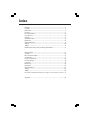 2
2
-
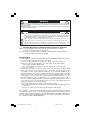 3
3
-
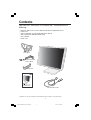 4
4
-
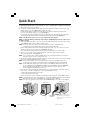 5
5
-
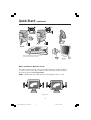 6
6
-
 7
7
-
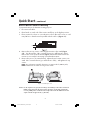 8
8
-
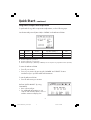 9
9
-
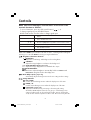 10
10
-
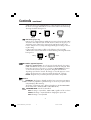 11
11
-
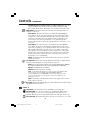 12
12
-
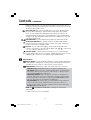 13
13
-
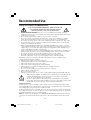 14
14
-
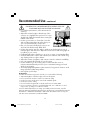 15
15
-
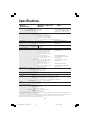 16
16
-
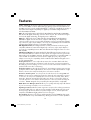 17
17
-
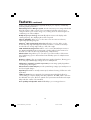 18
18
-
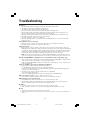 19
19
-
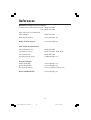 20
20
-
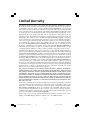 21
21
-
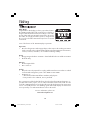 22
22
-
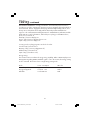 23
23
-
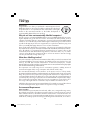 24
24
-
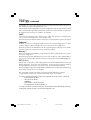 25
25
-
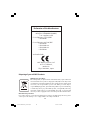 26
26
-
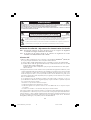 27
27
-
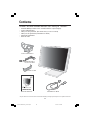 28
28
-
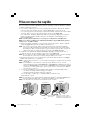 29
29
-
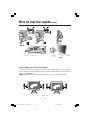 30
30
-
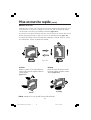 31
31
-
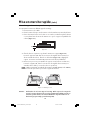 32
32
-
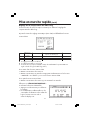 33
33
-
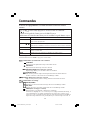 34
34
-
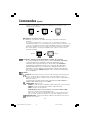 35
35
-
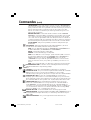 36
36
-
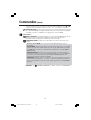 37
37
-
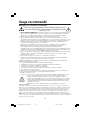 38
38
-
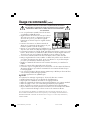 39
39
-
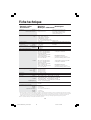 40
40
-
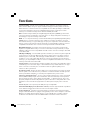 41
41
-
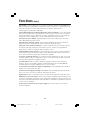 42
42
-
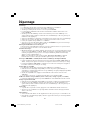 43
43
-
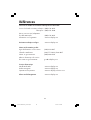 44
44
-
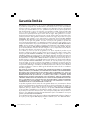 45
45
-
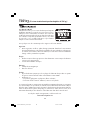 46
46
-
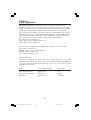 47
47
-
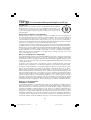 48
48
-
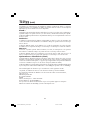 49
49
-
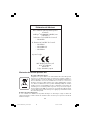 50
50
-
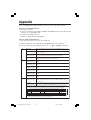 51
51
-
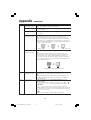 52
52
-
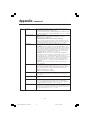 53
53
-
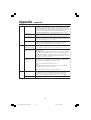 54
54
-
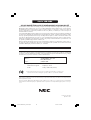 55
55
-
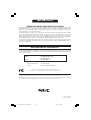 56
56
NEC LCD2080UXI Manuel utilisateur
- Catégorie
- Téléviseurs
- Taper
- Manuel utilisateur
- Ce manuel convient également à
dans d''autres langues
- English: NEC LCD2080UXI User manual
Documents connexes
-
NEC MultiSync LCD1760NX Manuel utilisateur
-
NEC LCD1570NX Manuel utilisateur
-
NEC LCD19V-BK Manuel utilisateur
-
NEC LCD1770VX Manuel utilisateur
-
NEC MULTISYNC 1940WCXM Manuel utilisateur
-
NEC MultiSync® LCD1810XBK Le manuel du propriétaire
-
NEC LA-15R03-BK Manuel utilisateur
-
NEC L195H0 Manuel utilisateur
-
NEC L182R4 Manuel utilisateur
-
NEC MultiSync LCD1980SXI Manuel utilisateur